JetBrainsはPyCharm2021.2のリリースを発表しました。 Python 3.10のサポート、ブラウザのHTMLプレビューの自動再読み込みを備えています。
新しいリリース以降、アジアのユーザーは、中国語、韓国語、または日本語で完全にローカライズされたUIを楽しむことができます。また、次のリリースでは、mako、buildout、web2pyなどのいくつかのパッケージのサポートが終了する予定です。
Python 3.10が安定する前に、IDEは次の機能を備えたPython3.10サポートの動作を開始します。
- 未使用のローカルシンボルや到達不能コードの検査、一致キーワードと大文字小文字の区別キーワードのスマートコード補完と構文の強調表示、現在のステートメントの完了アクションなど、今後の構造パターンマッチングに合わせて調整します。
- 完全な
matchステートメントとそれに対応するcaseブロック。 -
isinstanceの型推論をサポートします およびissubclass新しい構文タイプの引数。
その他の変更点は次のとおりです。
- Pythonコンソールでの作業が、クライアント側とホスト側の両方でサポートされるようになりました。
- MongoDBコンソールのフィールドと演算子のコード補完(Proのみ)。
- SQLスクリプトアクションを使用したデータエディタからのコンテキストライブテンプレート(Proのみ)。
- ブラウザのHTMLプレビューの自動リロード(プロ)。
-
require()の自動インポート (プロ) - IDEFeaturesTrainerプラグインの新しいオンボーディングツアー。
- テストランナーの自動検出
- テスト管理プラグインにはPythonサポートが含まれており、PyCharmコミュニティで利用できます。
- ランダムデータを生成するための新しいテストデータプラグイン。
UbuntuにPyCharm2021.2をインストールする方法:
Jetbrainsは公式のLinuxパッケージを提供しています。これらはポータブルターボールであり、以下のリンクからダウンロードできます:
PyCharmをダウンロード
生活を楽にするために、非公式のPPAからコミュニティエディションをインストールできます。そして、これまでのところ、Ubuntu20.04とUbuntu21.04をサポートしています。
1.)スタートメニューからターミナルを開き、コマンドを実行してPPAを追加します:
sudo add-apt-repository ppa:xtradeb/apps
2.)Linux Mintの場合など、システムパッケージキャッシュを手動で更新します:
sudo apt update
3.)最後にコマンドでPyCharmをインストールします:
sudo apt install pycharm-community
アンインストール:
PPAを削除するには、ターミナルでコマンドを実行します。
sudo add-apt-repository --remove ppa:xtradeb/apps
または、[ソフトウェアとアップデート]を開き、[その他のソフトウェア]タブに移動して、関連する行を削除します。
そして、ターミナルでコマンドを実行してPyCharmを削除します:
sudo apt remove --autoremove pycharm-community
元の記事

Ubuntu16.04LTSにOpenVisualTracerouteをインストールする方法

Linux Mint 12 / Ubuntu 11.10/12.04にMozillaFirefox11をインストールします
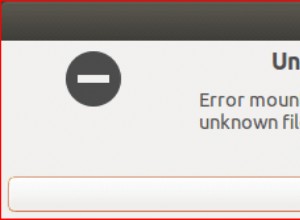
UbuntuにexFATドライブをマウントする方法